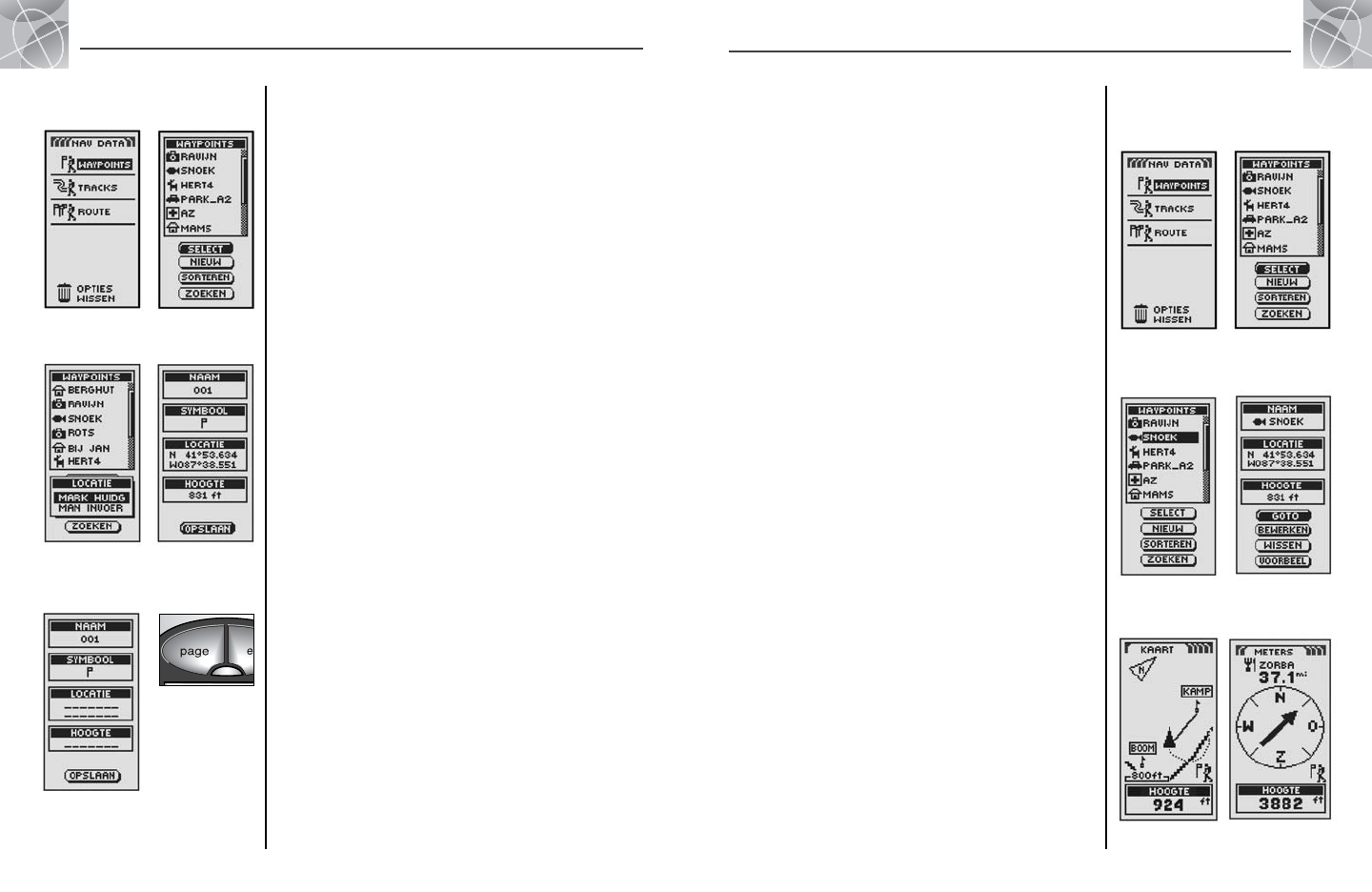2.4
PAGINA NAV DATA
2.4
PAGINA NAV DATA
Waypoints: nieuw creëren Waypoints: GoTo
18
Naar een geselecteerd waypoint navigeren
met “GoTo”
Zo laat u de kaart het navigatiepad naar een geselecteerd waypoint tonen:
1. Markeer op de pagina Nav Data WAYPOINTS met de IN/UITZOOMEN-knop en
selecteer de keuze door de ENTER-knop in te drukken Ẅ. Markeer en
selecteer SELECT ẅ.
2. Markeer en selecteer het waypoint waar u naartoe wilt gaan (“GoTo”) Ẇ.
Het informatiescherm voor dit waypoint verschijnt met vier selecties: GoTo,
bewerken, wissen en voorbeel ẇ.
3. Markeer en selecteer GOTO om naar uw geselecteerde waypoint te navigeren
ẇ. Hierdoor verschijnt de kaartpagina met het GoTo pad tussen uw huidige
positie en het geselecteerde “GoTo” waypoint Ẉ.
NB: U kunt een voorbeeld van de locatie van het geselecteerde waypoint op de
kaart bekijken door VOORBEEL te selecteren in het informatiescherm van het
waypoint. Als u OK selecteert in het voorbeeldscherm, keert u terug naar het
informatiescherm van het waypoint.
In de pagina Meters wordt een navigatie of “GoTo” geïllustreerd door een vlag en
pictogram van een trekker in de rechteronderhoek van het scherm. Uw
geselecteerde GoTo waypoint en de afstand naar dit waypoint worden ook boven
het kompas afgebeeld ẉ.
17
Een nieuw waypoint creëren
Zo markeert u uw huidige locatie als een nieuw waypoint:
Snelkoppeling voor waypoint: Houd de ENTER-knop gedurende
2 seconden ingedrukt om een nieuw waypoint te markeren aan de hand
van de huidige locatie. Er verschijnt een bevestigingsvenster.
1. Markeer op de pagina Nav Data WAYPOINTS met de IN/UITZOOMEN-knop en
bevestig de keuze door de ENTER-knop in te drukken Ẅ. Markeer en
selecteer NIEUW ẅ.
2. Markeer en selecteer MARK HUIDG Ẇ. Het informatiescherm van het
waypoint verschijnt ẇ. Een standaardnaam (een 3-cijferig nummer) en
symbool (een vlag) worden toegekend. U kunt de standaardnaam en het
symbool aanvaarden of de naam en het symbool van het waypoint wijzigen
(zie “Tekst bewerken” op pagina 29).
3. Wanneer u klaar bent met het bewerken van uw nieuwe waypoint, selecteert
u OPSLAAN ẇ om terug te keren naar de hoofdpagina Nav Data Ẅ. Druk
op de PAGINA-knop om terug te keren naar de pagina Nav Data zonder het
nieuwe waypoint op te slaan ẉ.
Zo voert u handmatig een locatie in als een nieuw waypoint:
1. Markeer op de pagina Nav Data WAYPOINTS met de IN/UITZOOMEN-knop en
selecteer de keuze door de ENTER-knop in te drukken Ẅ. Markeer en
selecteer NIEUW ẅ.
2. Markeer en selecteer MAN INVOER Ẇ. Het informatiescherm van het
waypoint verschijnt Ẉ. Een standaardnaam (een 3-cijferig nummer) en
symbool (een vlag) worden toegekend. U kunt de standaardnaam en het
symbool aanvaarden of de naam en het symbool van het waypoint wijzigen
(zie “Tekst bewerken” op pagina 29). Het veld Locatie knippert.
3. Voer de locatie (breedte en hoogte) van uw nieuwe waypoint in (zie “Tekst
bewerken” op pagina 29).
4. Markeer Hoogte en het veld begint te knipperen. Voer de hoogte van de
locatie in (zie “Tekst bewerken” op pagina 29).
NB: HOOGTE hoeft niet te worden ingevoerd om uw nieuwe waypoint op te slaan.
5. Wanneer u klaar bent met het bewerken van uw nieuwe waypoint, selecteert
u OPSLAAN ẇ om terug te keren naar de hoofdpagina Nav Data Ẅ. Druk
op de PAGINA-knop om terug te keren naar de pagina Nav Data zonder het
nieuwe waypoint op te slaan ẉ.
ẅ Nieuw
waypoint
Ẅ Pagina
Nav Data
ẇ Informatie-
scherm
Ẇ Huidig of
manueel
Ẉ Informatie-
scherm
ẉ Terugkeren
naar pagina
Nav Data
ẅ Opgeslagen
waypoint
selecteren
Ẅ Pagina
Nav Data
Ẇ Selecteer
waypoint
Ẉ “GoTo” op
kaartpagina
ẉ “GoTo” op
pagina Meters
ẇ Waypoint
informatie